EXCEL2010制作数据图表
- 格式:ppt
- 大小:1.97 MB
- 文档页数:12
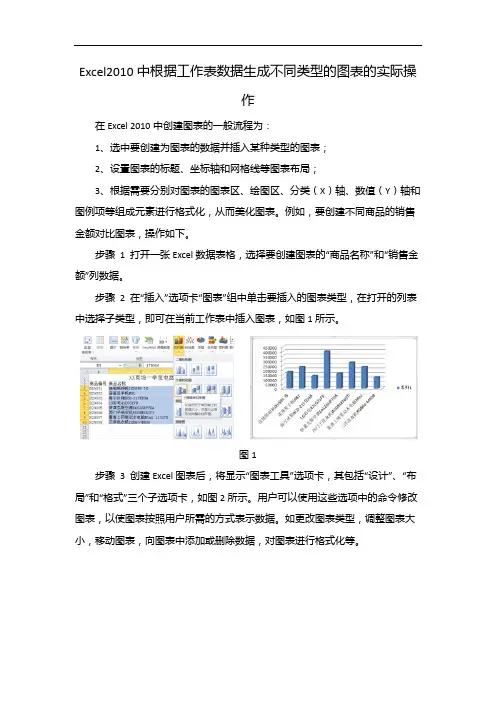
Excel2010中根据工作表数据生成不同类型的图表的实际操
作
在Excel 2010中创建图表的一般流程为:
1、选中要创建为图表的数据并插入某种类型的图表;
2、设置图表的标题、坐标轴和网格线等图表布局;
3、根据需要分别对图表的图表区、绘图区、分类(X)轴、数值(Y)轴和图例项等组成元素进行格式化,从而美化图表。
例如,要创建不同商品的销售金额对比图表,操作如下。
步骤1 打开一张Excel数据表格,选择要创建图表的“商品名称”和“销售金额”列数据。
步骤2 在“插入”选项卡“图表”组中单击要插入的图表类型,在打开的列表中选择子类型,即可在当前工作表中插入图表,如图1所示。
图1
步骤3 创建Excel图表后,将显示“图表工具”选项卡,其包括“设计”、“布局”和“格式”三个子选项卡,如图2所示。
用户可以使用这些选项中的命令修改图表,以使图表按照用户所需的方式表示数据。
如更改图表类型,调整图表大小,移动图表,向图表中添加或删除数据,对图表进行格式化等。
图2
步骤4 图3所示是利用“图表工具”的三个子选项卡是为图表添加图表标题、坐标轴标题,设臵图表区、绘图区填充,为图表添加背景墙,设臵图表基底填充后的效果。
我们将在后面的任务实践中具体练习这些功能的使用方法。
图3
在Excel 2010中创建图表方法很简单,Excel图表是为了更直接的显示Excel 表格数据的走势,不同类型的数据表创建的图表类型也是不一样的。
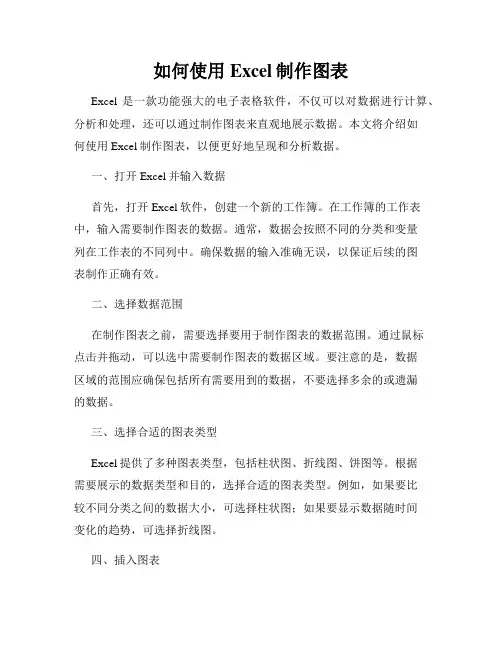
如何使用Excel制作图表Excel是一款功能强大的电子表格软件,不仅可以对数据进行计算、分析和处理,还可以通过制作图表来直观地展示数据。
本文将介绍如何使用Excel制作图表,以便更好地呈现和分析数据。
一、打开Excel并输入数据首先,打开Excel软件,创建一个新的工作簿。
在工作簿的工作表中,输入需要制作图表的数据。
通常,数据会按照不同的分类和变量列在工作表的不同列中。
确保数据的输入准确无误,以保证后续的图表制作正确有效。
二、选择数据范围在制作图表之前,需要选择要用于制作图表的数据范围。
通过鼠标点击并拖动,可以选中需要制作图表的数据区域。
要注意的是,数据区域的范围应确保包括所有需要用到的数据,不要选择多余的或遗漏的数据。
三、选择合适的图表类型Excel提供了多种图表类型,包括柱状图、折线图、饼图等。
根据需要展示的数据类型和目的,选择合适的图表类型。
例如,如果要比较不同分类之间的数据大小,可选择柱状图;如果要显示数据随时间变化的趋势,可选择折线图。
四、插入图表选中数据范围后,点击Excel工具栏上的“插入”选项卡。
在图表区域中,选择所需的图表类型,如柱状图。
点击选择后,Excel会自动在工作表中生成一个图表对象,并为其分配默认的样式和布局。
五、调整图表样式和布局生成图表后,可以根据需要对样式和布局进行调整。
通过双击柱状图或右键点击图表,并选择“格式化图表区域”选项,可以打开图表样式设置界面。
在该界面中,可以调整图表的颜色、字体、边框等样式属性。
另外,在图表区域上右键点击,可以选择“更改图表类型”来修改图表的类型和布局。
六、添加图表标题和标签为了更好地说明和解释图表,可以添加图表标题和标签。
在图表区域上方点击鼠标,并输入相关的标题文字,如“销售额统计图”。
通过选中图表,再次点击鼠标右键并选择“添加数据标签”选项,可以在图表中显示具体的数据数值。
七、进行图表调整和优化生成图表后,可能需要对图表进行进一步的调整和优化。
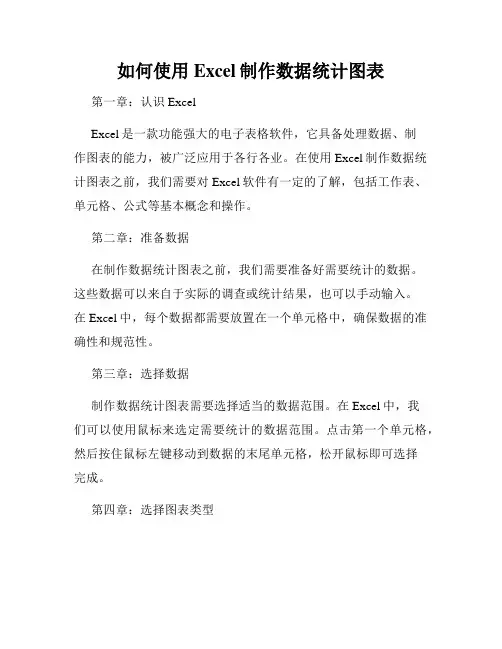
如何使用Excel制作数据统计图表第一章:认识ExcelExcel是一款功能强大的电子表格软件,它具备处理数据、制作图表的能力,被广泛应用于各行各业。
在使用Excel制作数据统计图表之前,我们需要对Excel软件有一定的了解,包括工作表、单元格、公式等基本概念和操作。
第二章:准备数据在制作数据统计图表之前,我们需要准备好需要统计的数据。
这些数据可以来自于实际的调查或统计结果,也可以手动输入。
在Excel中,每个数据都需要放置在一个单元格中,确保数据的准确性和规范性。
第三章:选择数据制作数据统计图表需要选择适当的数据范围。
在Excel中,我们可以使用鼠标来选定需要统计的数据范围。
点击第一个单元格,然后按住鼠标左键移动到数据的末尾单元格,松开鼠标即可选择完成。
第四章:选择图表类型Excel支持多种类型的图表,包括柱状图、折线图、饼图等等。
选择适当的图表类型可以更好地展现数据的特点和规律。
根据数据的性质和需求,从Excel的图表选项中选择合适的图表类型。
第五章:制作图表选定数据范围和图表类型之后,我们需要制作图表。
在Excel 中,只需点击“插入”选项卡中的“图表”按钮,然后选择所需的图表类型,Excel会根据选定的数据自动生成对应的图表。
同时,我们还可以对图表进行一些调整和优化,比如更改图表名称、轴标签、颜色,以及添加数据标签等。
第六章:调整图表格式Excel提供了丰富的图表格式设置选项,可以根据需要调整图表的样式和布局。
我们可以选择不同的图表模板、修改图表的标题和字体样式,还可以添加图例、网格线等。
通过调整图表格式,可以使图表更加清晰、美观。
第七章:数据分析Excel的图表不仅可以呈现数据的基本信息,还可以进行深入的数据分析。
例如,我们可以通过添加趋势线来展示数据的发展趋势,通过数据筛选功能来分析数据的特点,通过数据透视表来总结和分析大量数据等。
这些功能可以帮助我们更好地理解和利用数据。
第八章:更新图表当原始数据发生变化时,我们可以通过更新图表来反映最新的数据情况。
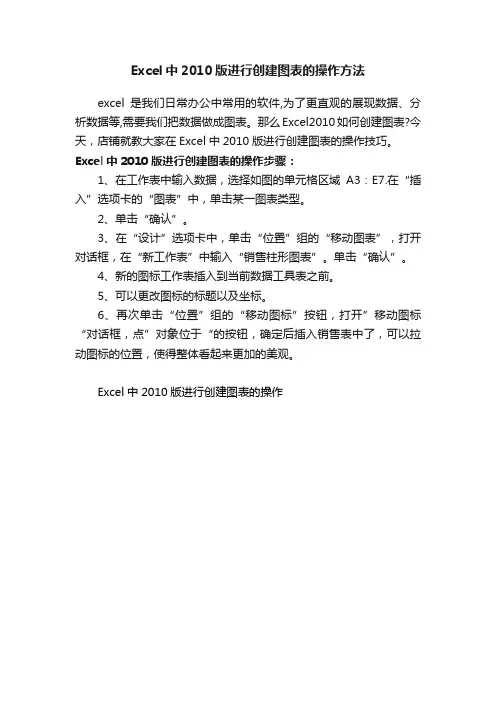
Excel中2010版进行创建图表的操作方法
excel是我们日常办公中常用的软件,为了更直观的展现数据、分析数据等,需要我们把数据做成图表。
那么Excel2010如何创建图表?今天,店铺就教大家在Excel中2010版进行创建图表的操作技巧。
Excel中2010版进行创建图表的操作步骤:
1、在工作表中输入数据,选择如图的单元格区域A3:E7.在“插入”选项卡的“图表”中,单击某一图表类型。
2、单击“确认”。
3、在“设计”选项卡中,单击“位置”组的“移动图表”,打开对话框,在“新工作表”中输入“销售柱形图表”。
单击“确认”。
4、新的图标工作表插入到当前数据工具表之前。
5、可以更改图标的标题以及坐标。
6、再次单击“位置”组的“移动图标”按钮,打开”移动图标“对话框,点”对象位于“的按钮,确定后插入销售表中了,可以拉动图标的位置,使得整体看起来更加的美观。
Excel中2010版进行创建图表的操作。

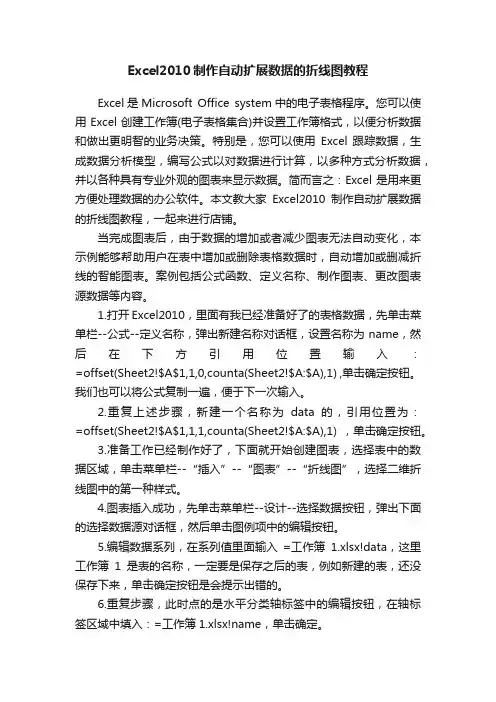
Excel2010制作自动扩展数据的折线图教程Excel是Microsoft Office system中的电子表格程序。
您可以使用 Excel 创建工作簿(电子表格集合)并设置工作簿格式,以便分析数据和做出更明智的业务决策。
特别是,您可以使用Excel 跟踪数据,生成数据分析模型,编写公式以对数据进行计算,以多种方式分析数据,并以各种具有专业外观的图表来显示数据。
简而言之:Excel是用来更方便处理数据的办公软件。
本文教大家Excel2010制作自动扩展数据的折线图教程,一起来进行店铺。
当完成图表后,由于数据的增加或者减少图表无法自动变化,本示例能够帮助用户在表中增加或删除表格数据时,自动增加或删减折线的智能图表。
案例包括公式函数、定义名称、制作图表、更改图表源数据等内容。
1.打开Excel2010,里面有我已经准备好了的表格数据,先单击菜单栏--公式--定义名称,弹出新建名称对话框,设置名称为name,然后在下方引用位置输入:=offset(Sheet2!$A$1,1,0,counta(Sheet2!$A:$A),1) ,单击确定按钮。
我们也可以将公式复制一遍,便于下一次输入。
2.重复上述步骤,新建一个名称为data的,引用位置为:=offset(Sheet2!$A$1,1,1,counta(Sheet2!$A:$A),1) ,单击确定按钮。
3.准备工作已经制作好了,下面就开始创建图表,选择表中的数据区域,单击菜单栏--“插入”--“图表”--“折线图”,选择二维折线图中的第一种样式。
4.图表插入成功,先单击菜单栏--设计--选择数据按钮,弹出下面的选择数据源对话框,然后单击图例项中的编辑按钮。
5.编辑数据系列,在系列值里面输入=工作簿1.xlsx!data,这里工作簿1是表的名称,一定要是保存之后的表,例如新建的表,还没保存下来,单击确定按钮是会提示出错的。
6.重复步骤,此时点的是水平分类轴标签中的编辑按钮,在轴标签区域中填入:=工作簿1.xlsx!name,单击确定。
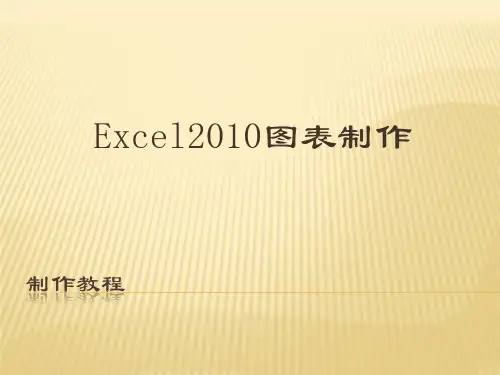

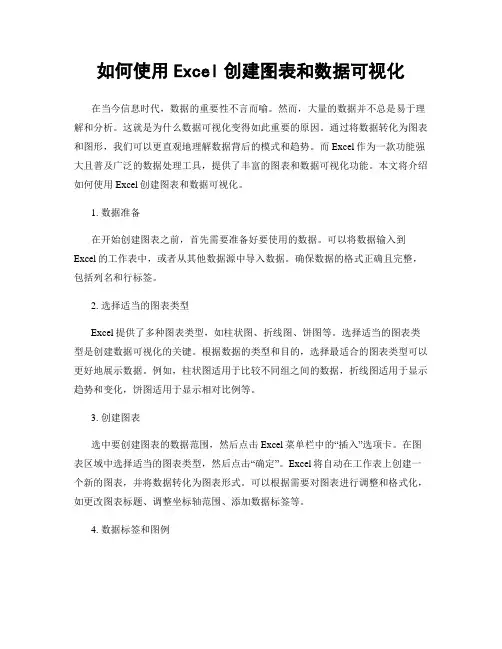
如何使用Excel创建图表和数据可视化在当今信息时代,数据的重要性不言而喻。
然而,大量的数据并不总是易于理解和分析。
这就是为什么数据可视化变得如此重要的原因。
通过将数据转化为图表和图形,我们可以更直观地理解数据背后的模式和趋势。
而Excel作为一款功能强大且普及广泛的数据处理工具,提供了丰富的图表和数据可视化功能。
本文将介绍如何使用Excel创建图表和数据可视化。
1. 数据准备在开始创建图表之前,首先需要准备好要使用的数据。
可以将数据输入到Excel的工作表中,或者从其他数据源中导入数据。
确保数据的格式正确且完整,包括列名和行标签。
2. 选择适当的图表类型Excel提供了多种图表类型,如柱状图、折线图、饼图等。
选择适当的图表类型是创建数据可视化的关键。
根据数据的类型和目的,选择最适合的图表类型可以更好地展示数据。
例如,柱状图适用于比较不同组之间的数据,折线图适用于显示趋势和变化,饼图适用于显示相对比例等。
3. 创建图表选中要创建图表的数据范围,然后点击Excel菜单栏中的“插入”选项卡。
在图表区域中选择适当的图表类型,然后点击“确定”。
Excel将自动在工作表上创建一个新的图表,并将数据转化为图表形式。
可以根据需要对图表进行调整和格式化,如更改图表标题、调整坐标轴范围、添加数据标签等。
4. 数据标签和图例为了更好地理解图表中的数据,可以添加数据标签和图例。
数据标签可以显示每个数据点的具体数值,而图例则用于解释不同数据系列的含义。
点击图表上的数据系列或图例,然后选择“添加数据标签”或“编辑图例”,即可进行相应的操作。
5. 数据筛选和排序Excel还提供了数据筛选和排序功能,用于更好地控制和分析数据。
通过筛选功能,可以根据特定条件过滤数据,只显示感兴趣的部分。
而排序功能则可以按照特定的顺序重新排列数据,以便更好地展示数据的模式和趋势。
6. 制作动态图表除了静态图表外,Excel还支持创建动态图表。
动态图表可以通过添加数据表格或滑块控件来实现。


在Excel中创建图表Excel 2010的功能和使用目录一.Excel中创建图表 (1)1.图表的类型 (1)2.图表的组成 (2)3.创建图表 (3)5.更改图表的类型 (4)6.更改图表的布局和样式 (4)7.添加图表标题 (6)8.添加数据标签 (7)10.坐标轴和网格线 (8)二.Excel中创建迷你图 (8)1.什么是迷你图 (8)3.取消迷你图组合 (9)4.改变迷你图类型 (10)5.突出显示数据点 (10)7.处理隐藏和空单元格 (11)8.清除迷你图 (11)一.Excel中创建图表Excel 2010图标类型丰富、创建灵活、功能全面、作用强大,可以把不同数据之间的关系更加形象的表示出来,方便用户更加容易的观察到数据的变化。
1.图表的类型Excel 2010提供了以下几大类图表,其中每个大类中又包含很多子类型,如表所示。
表Excel的图表类型2.图表的组成下面以柱形图为例介绍图表的组成,如图所示。
图表的组成各项功能如表所示。
图表组成及功能3.创建图表下面以素材文件夹中的“电子产品季度销量表.xlsx”为例,对如何创建图表进行详细讲解。
步骤1:首先新建一个工作簿,并输入相关的数据,此处打开随书附带光盘中的CDROM|素材|第3章|电子产品季度销量表.xlsx。
说明:对于创建图表所需要的数据,应按照行或列的形式进行组织排列,并在数据的左侧和上方设置相应标题,标题最好是以文本的形式出现。
步骤2:选择需要创建图表的单元格区域,此处选择A2:E7单元格区域。
步骤3:在【插入】|【图表】组中选择一种图表类型,然后在其下拉列表中选择该图表类型的子类型。
用户也可以在【图表】选项组中单击对话框启动器按钮,即可打开如图所示的“插入图表”对话框,可以从中选择一种合适的图表类型。
此处选择“柱形图”中的“簇状柱形图”。
单击“确定”按钮,即可将图表插入表中。
选择图表的类型步骤4 :移动图表位置:光标移动到图表的空白位置,当光标变为时,按着鼠标左键拖动到合适的位置即可。
EXCEL2007、2010图表制作教程第一节:Excel图表的各种构成元素excel如何制作图表?小Y用的是Excel2007和2010版,因此以后的图表教程都用此版本演示。
在用Excel做图表之前,先了解一下图表的各种构成元素。
一个图表区大致由:图表标题,图例,绘图区,数据系列,数据标签,坐标轴,网格线等其余元素构成。
如下图所示:图表区中主要分为图表标题、图例、绘图区三个大的组成部分。
绘图区是指图表区内的图形表示的范围,即以坐标轴为边的长方形区域。
对于绘图区的格式,可以改变绘图区边框的样式和内部区域的填充颜色及效果。
绘图区中包含以下五个项目:数据系列、数据标签、坐标轴、网格线、其它内容。
数据系列:数据系列对应工作表中的一行或者一列数据。
坐标轴:按位置不同可分为主坐标轴和次坐标轴,默认显示的是绘图区左边的主Y轴和下边的主X轴。
网格线:网格线用于显示各数据点的具体位置,同样有主次之分。
图表标题是显示在绘图区上方的文本框且只有一个。
图表标题的作用就是简明扼要的概述图表的作用。
图例是显示各个系列代表的内容。
由图例项和图例项标示组成,默认显示在绘图区的右侧。
在生成的图表上鼠标移动到哪里都会显示要素的名称,熟识这些名称能让我们更好更快的对图表进行设置。
第二节:制作第一个图表:柱形图如下图所示,是一个7月份的洗衣机销量分析柱形图表效果。
参照此效果,对照制作一个相似的图表,在制作过程中一步一步认识第一节所说的图表构成要素。
下面是具体的柱形图表操作步骤:(在最后,提供Excel附件和制作步骤动画演示) 第一,选取需要制作图表的数据区域如:A3:C8。
第二,插入柱形图单击插入——图表选项卡——柱形图——二维柱形图——第一个:簇状柱形图。
第三,设置柱形图具体细节1.背景色:填充色(RGB值:232,205,153),边框:无。
2.删除图例3.设置坐标轴格式:坐标轴选项——主要刻度单位:固定:15004.第一个系列:数量。
如何使用Excel制作图表Excel是一款常用的电子表格软件,除了可以进行数据的录入和计算外,还可以通过制作图表来直观地展示数据的趋势和关系。
本文将介绍如何使用Excel制作图表的步骤和技巧。
一、准备数据在开始制作图表之前,首先需要准备好要展示的数据。
打开Excel软件,在电子表格中输入需要展示的数据,每组数据占据一行或一列,确保数据的准确性和完整性。
二、选择合适的图表类型Excel提供了多种图表类型可供选择,比如柱状图、折线图、饼图等。
根据需要展示的数据类型和目的,选择合适的图表类型。
柱状图适用于比较各项数据的大小差异,折线图适用于显示数据的趋势和变化,饼图适用于展示各项数据所占比例等。
可以根据需求尝试不同的图表类型,选择最合适的一种。
三、选择数据范围在制作图表前,需要选择包含数据的范围。
点击鼠标左键并拖动,选择包含数据的单元格区域。
可以按住Ctrl键选择多个数据范围并同时制作多个图表。
四、制作图表在Excel的菜单栏中,找到“插入”选项,点击“插入”后会弹出图表类型选择窗口。
在窗口中选择适合的图表类型,并点击确认。
Excel会根据选择的数据范围自动绘制相应的图表。
五、调整和美化图表Excel绘制的初始图表可能需要进行一些调整和美化,以使其更加清晰和易于理解。
1. 修改图表标题:在图表上方添加标题,说明图表的含义和目的。
2. 调整图表大小:选中图表后,点击鼠标右键,选择“格式图表区域”,在弹出的窗口中可调整图表的大小和位置。
3. 添加图例:在图表中添加图例,用于对不同数据系列的解释和区分。
4. 调整数据系列:点击鼠标右键,在菜单中选择“选择数据”,可以修改或添加数据系列,调整各组数据的颜色、样式和标签。
5. 更改图表样式和颜色:Excel提供了多种图表样式和颜色方案可供选择,点击图表上方的“样式”选项卡,尝试不同样式和颜色,使图表更具美观度和可读性。
六、保存和导出图表完成图表制作后,需要保存和导出图表以便分享或嵌入其他文档中。
o f f i c e .c u i t .e d u .c nOffice 高级应用Excel2010制作图表o f f i c e .c u i t .e d u .c n迷你图创建图表制作图表主要内容认识图表中的元素 编辑、修饰图表o f f i c e .c u i t .e d u .c n迷你图⏹嵌入在单元格中的微型图表。
⏹显示一系列数据的趋势。
⏹突出显示最大值和最小值。
⏹占很少空间 ⏹可做背景o f f i c e .c u i t .e d u .c n迷你图⏹创建迷你图⏹改变迷你图的类型 ⏹突出显示数据点⏹设置迷你图的样式和颜色 ⏹清除迷你图o f f i c e .c u i t .e d u .c n创建图表⏹图表是表格的嵌入对象。
⏹相对于迷你图,类型更丰富、功能更全面,数据展示作用更强大。
⏹选择数据源 ⏹插入图表 ⏹图表的类型 ⏹改变图表位置 ⏹修改图表大小o f f i c e .c u i t .e d u .c n认识图表中的元素⏹图表区⏹绘图区 ⏹图表标题⏹坐标轴及坐标轴标题⏹图表的数据系列的数据点⏹图例 ⏹数据标签o f f i c e .c u i t .e d u .c n编辑、修饰图表目的:制作美观,具有自身特点、信息更丰富的图表。
修改数据源 更改图表类型o f f i c e .c u i t .e d u .c n编辑、修饰图表⏹更改图表的布局和样式• 预定义图表布局• 预定义图表样式 • 自定义图表布局 • 自定义图表样式⏹图表标题和图表名称⏹图例和坐标轴⏹数据标签o f f i c e .c u i t .e d u .c nOffice 高级应用。
excel2010怎么绘制图表
有时候我们使用excel2010制作好表格数据后,为了方便别人看,我们可以额绘制成图表。
下面是店铺整理的excel2010绘制图表的方法,供您参考。
excel2010绘制图表的方法
首先启动Excel2010。
输入基础数据。
提示应按照行或列的形式组织数据,并在数据的左侧和上方分别设置行标签和列标签—Excel 会自定确定在图表中绘制数据的最佳方式。
在“插入”选项卡上的“图表”组中,单击要使用的图表类型,然后单击图表子类型。
若要查看所有可用的图表类型,单击插入,启动“插入图表”对话框,然后单击相应箭头以滚动浏览图表类型。
将鼠标指针停留在任何图表类型上时,屏幕提示将会显示其名称。
使用“图表工具”可添加标题和数据标签等图表元素,以及更改图表的设计、布局或格式。
如果“图表工具”不可见,请单击图表内的任何位置将其激活
若要清楚地知道在图表中可以添加或更改哪些内容,请单击“设计”、“布局”和“格式”选项卡,然后探索每个选项卡上提供的组和选项。
excel2010绘制图表的。
用Excel2010制作图表的方法步骤详解
Excel的表单如果是数字数据的时候,那么如果画出图标,就会让读者一目了然,那么如何用Excel画图表呢?下面小编就教你如何用Excel2010制作图表,希望对你
有帮助!
Excel2010制作图表的方法
打开如下图所示的Excel表格,这是关于歌曲的表单,我们可以看到第4列是歌
曲的时长。
那么如果用图表反应一下歌曲时长,就需要画图了。
Excel实现起来其实
还是很简单的事。
Excel2010制作图表的方法图1 首先把需要画图的两列选为焦点列,即用Ctrl+鼠标,如下图所示。
Excel2010制作图表的方法图2 然后点击“插入”,找到“折线图”,点击他就会出现绘画窗口。
点击我们所希望绘画的图形,例如我们选择的是第一个。
Excel2010制作图表的方法图3 点击第一个图标后,我们就得到
如下图的图表,横坐标就是歌曲的名字,纵坐标是歌曲的时长,且为折线图。
Excel2010制作图表的方法图4 如果需要写报告,需要把图形贴
到报告中,则需要截图该图表。
具体方法很多,可以用qq截图工具,也
可以用Excel自身截图工具。
具体做法是鼠标点中图形,然后右键,点击拷贝,然后粘帖进文档或者画板即可。
Excel2010制作图表的方法图5 >>>下一页更多精彩“excel2010
打开两个窗口的教程”。